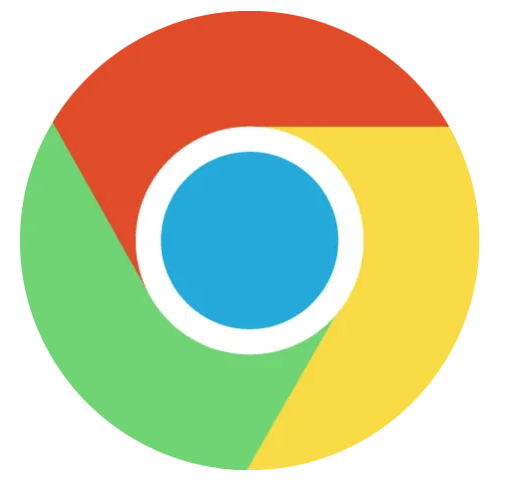
在日常生活中,越来越多的人使用 Chrome 浏览器进行各种在线活动,如阅读新闻、浏览社交媒体和进行在线购物等。面对不同的网站和内容,有时我们需要调整网页的显示比例,以获得更好的阅读体验。Chrome 浏览器提供了自定义缩放级别的功能,下面将详细介绍如何管理这一功能。
首先,打开 Chrome 浏览器。在右上角,您会看到三个竖点构成的菜单图标,点击它会弹出一个下拉菜单。在这个菜单中,您可以找到“缩放”选项。这里可以直接进行快速缩放,您会看到默认设置是 100%。通过点击 "+" 或 "-" 按钮,您可以分别放大或缩小网页。
如果您想设置更为精准的缩放级别,可以通过以下步骤进行自定义。
1. 进入设置:在下拉菜单中找到“设置”选项,点击进入设置页面。
2. 查找外观设置:在设置页面上,左侧的菜单栏中找到“外观”选项,点击它展开更多设置。
3. 调整缩放级别:在“外观”设置下,您会看到一个“页面缩放”选项。点击下拉菜单,您可以选择预设的缩放级别,例如 100%、125%、150% 等,也可以选择“自定义”选项,以输入您想要的具体缩放百分比。
4. 应用设置:输入或者选择好缩放级别后,设置会自动保存,您可以直接开始浏览网页。
除了全局设置,Chrome 还允许针对特定网站进行缩放级别的管理。当您访问某个网站时,如果您觉得它显示得太小或太大,可以在该网站打开后直接使用缩放功能进行调整。Chrome 会记住您对该网站设置的缩放级别,下次再访问时会自动应用。
对于一些用户或者开发者来说,可能还有一项更深层次的需求,即需要在网页的开发过程中进行缩放设置。在这种情况下,可以使用 Chrome 的开发者工具。您可以通过右键点击页面并选择“检查”或者使用快捷键 F12 打开开发者工具。在工具栏的右侧,可以找到一个用于设置缩放比例的选项,通过调整这一比例,可以模拟不同设备或分辨率下的显示效果。
最后,需要注意的是,虽然 Chrome 提供了很方便的缩放管理功能,但在某些情况下,过高或过低的缩放级别可能会影响网页的布局和交互体验。因此,合理设置缩放级别,以确保最佳的浏览体验非常重要。
通过以上步骤,您可以轻松管理 Chrome 中的自定义缩放级别,无论是在阅读文章、观看视频还是进行在线购物,合理的缩放设置都能让您的浏览体验更加顺畅与舒适。希望这些信息能够帮助您更好地利用 Chrome 浏览器。











